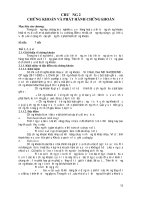Sổ tay hướng dẫn giao dịch chứng khoán
Bạn đang xem bản rút gọn của tài liệu. Xem và tải ngay bản đầy đủ của tài liệu tại đây (1.05 MB, 29 trang )
CÔNG TY CỔ PHẦN CHỨNG KHOÁN NGÂN HÀNG
ĐẦU TƯ VÀ PHÁT TRIỂN VIỆT NAM
PHÒNG DỊCH VỤ CHỨNG KHOÁN
SỔ TAY HƯỚNG DẪN GIAO DỊCH CHỨNG KHOÁN
I. MỞ TÀI KHOẢN GIAO DỊCH:
1- Đối với khách hàng cá nhân:
- CMND của người mở tài khoản và người được ủy quyền
- Điền vào 2 bản Hợp đồng Mở tài khoản (BSC lưu 01 bản, khách hàng lưu 1 bản).
Chú ý : đối với trường hợp ủy quyền thì chủ tài khoản và người được ủy quyền phải ký tên xác
nhận vào hợp đồng mở tài khoản hoặc giấy bổ sung ủy quyền (đối với trường hợp chủ tài khoản
muốn bổ sung ủy quyền hoặc thay đổi người được ủy quyền) trước sự chứng kiến của nhân viên
giao dịch
2- Đối với khách hàng tổ chức:
- Giấy đăng ký kinh doanh của doanh nghiệp (Quyết định thành lập đối với tổ chức xã hội), Giấy
phép hoạt động (nếu có) – Có công chứng.
- Quyết định bổ nhiệm Tổng Giám đốc/Giám đốc, Kế toán trưởng (Quyết định bổ nhiệm các chức
danh lãnh đạo đối với tổ chức xã hội) (nếu có) – Có công chứng.
- Mã số thuế của công ty.
- CMND của người đại diện và người được ủy quyền
- Điền vào giấy đăng ký chữ ký và Hợp đồng Mở tài khoản.
3- Đối với khách hàng chuyển từ công ty chứng khoán khác về BSC:
- Mở hợp đồng tại Công ty BSC
- Photo hợp đồng và đóng dấu treo thành 2 bản (nếu có cả cổ phiếu sàn HNX và HOSE)
- Mang hợp đồng mở tại BSC photo có đóng dấu treo của công ty BSC qua công ty chứng khoán cũ,
yêu cầu công ty chứng khoán cũ chuyển tiền và chứng khoán qua BSC
- Thời gian chuyển chứng khoán và tiền sang BSC là từ 4-7 ngày làm việc.
4- Thay đổi thông tin trên CMND:
- Điền vào “ giấy yêu cầu thay đổi thông tin tại quầy”.
- Kèm 1 CMND phto của chủ tài khoản ( và người UQ nếu có)
- Chú ý: c hỉ có chủ tài khoản mới có quyền thay đổi thông tin trên tài khoản chính, khi tài khoản đã
kết nối @ người được UQ chỉ được phép đặt lệnh , kí ứng trước tiền bán chứng khoán và đăng ký
quyền mua trên tài khoản chính.
II. HƯỚNG DẪN GIAO DỊCH QUA ĐIỆN THOẠI:
Để phục vụ tối đa nhu cầu nhận lệnh của khách hàng không có điều kiện trực tiếp đến sàn giao dịch,
BSC đã tiến hàng cung cấp dịch vụ đặt lệnh qua điện thoại. Với chương trình đặt lệnh phone có chức
năng ghi âm ,hệ thống file dữ liệu được kết xuất và lưu file một cách cẩn thận mỗi ngày cộng với hệ
thống quản lý đặt lệnh bằng số phone đã được đăng ký trước đó và mật khẩu do BSC cung cấp. Quý
khách hàng có thể tham khảo cách thức đặt lệnh phone tại BSC qua các bước hướng dẫn sau đây:
Bước 1: Điền vào mẫu đăng ký GD qua điện thoại:
- Khách hàng điền vào 2 mẫu đăng ký giao dịch qua điện thoại tại quầy BSC
- Nhân viên BSC sẽ cung cấp mật khẩu đặt lệnh kết xuất bất kỳ trong hệ thống đặt lệnh phone.
- Vì chương trình đặt lệnh phone này dựa theo mật khẩu để đặt lệnh nên mong khách hàng có
thể tự bảo mật những thông tin như số điện thoại và mật khẩu đặt lệnh . BSC sẽ không chịu
trách nhiệm nếu nếu khách hàng để lộ mật khẩu cho người khác ( nếu quên hay thất lạc mật
khẩu, vui lòng chủ tài khoản liên hệ BSC để cấp lại mật khẩu cũ hay set lại 1 mật khẩu mới
cho quý khách).
Bước 2: Hướng dẫn đặt lệnh:
- Quý khách gọi tới những số tổng đài tại BSC_HCM để đặt lệnh: 083.8128.508 –
083.8218.889 – 083.9142.953 – 083.9142.950 – 083.9143.407.
- Sử dụng số điện thoại đã được đăng ký trên phiếu , đọc mật khẩu để tra cứu thông tin tài
khoản.
- Tiến hành đặt lệnh mua , bán, hủy, sửa, thay đổi địa chỉ, số điện thoại, ứng trước tiền bán qua
phone
Bước 3: Lưu ý chung:
- Đặt lệnh phone tại BSC không cần bổ sung phiếu lệnh, nên việc bảo mật thông tin để đặt lệnh
là rất quan trọng.
- Để có thể nhận tin nhắn miễn phí báo khớp lệnh hay đã hủy lệnh thành công từ hệ thống tin
nhắn SMS tại BSC thì khách hàng cần sọan 1 tin nhắn kích họat tới tổng đài SMS như sau:
BSC 002C****** DK
- Gửi cú pháp trên đến tổng đài 8169 để kích họat ( trường hợp khách hàng nào cần thay đổi số
điện thoại nhận tin nhắn thì có thể đăng kí tại quầy giao dịch, đổi trên internet, đổi qua
phone). Lưu ý, khi sử dụng số mới, cần sọan lại tin nhắn kích họat lại theo cú pháp trên mới
có thể nhận tin nhắn khớp lệnh tiếp tục.
III. HƯỚNG DẪN GIAO DỊCH QUA INTERNET:
ĐỐI TƯỢNG ÁP DỤNG
Áp dụng đối với khách hàng đã đăng ký sử dụng dịch vụ TradingOnline (giao dịch qua Internet)
HƯỚNG DẪN ĐĂNG KÝ
- Khách hàng điền vào 2 mẫu đăng ký giao dịch qua Internet tại quầy BSC
- Khách hàng nộp tiền mua thẻ bảo mật : thẻ Token là 400.000 đồng hoặc thẻ Ma Trận là 200.000 đồng
- Nhân viên BSC sẽ cung cấp mật khẩu ban đầu để khách hàng đăng nhập vào tài khoản
Khách hàng có thể đổi mật khẩu và thực hiện giao dịch qua Internet theo hướng dẫn bên dưới
1. HƯỚNG DẪN ĐĂNG NHẬP
Bước 1: Khách hàng có thể đăng nhập theo một trong hai cách sau:
1. Truy cập vào website www.bsc.com.vn, nhấn chuột vào mục “GIAO DỊCH TRỰC TUYẾN”
2. Truy cập trực tiếp vào dịch vụ TradingOnline tại địa chỉ />Bước 2: Nhập số tài khoản, mật khẩu truy cập và nhấn Đăng nhập
Kích hoạt tài khoản bao gồm các bước sau:
1. Nhập số tài khoản và mật khẩu lần đầu đăng nhập: Khách hàng nhập đầy đủ 10 ký tự số tài khoản của
mình vào mục “Tên truy cập”, nhập mật khẩu ban đầu BSC cung cấp vào mục “Mật khẩu”
2. Đổi mật khẩu đăng nhập và kiểm tra thông tin tài khoản:
• Vào phần “Hồ sơ” nằm ở góc trên phải màn hình đăng nhập để kiểm tra lại thông tin tài khoản
của mình.
• Màn hình sẽ chuyển sang giao diện mới như sau:
• Khách hàng thực hiện nhấn chuột vào “Thay đổi” bên cạnh Mật khẩu; Sau đó khách hàng thực hiện nhập
1 lần mật khẩu cũ (mật khẩu ban đầu) và 2 lần mật khẩu mới (do quý khách lựa chọn)
•
• Sau khi đổi mật khẩu, khách hàng nên thoát ra và thực hiện đăng nhập lại tài khoản bằng mật
khẩu mới.
Lưu ý: Trường hợp quý khách quên mật khẩu hoặc mật khẩu bị khóa. Khách hàng có thể liên hệ với phòng
DVKH của BSC để khôi phục mật khẩu
* Điện thoại hỗ trợ: (04)22200678 hoặc (04)22200679
* BSC chi nhánh TP.HCM: (08)39142950 hoặc (08)38218509
2. HƯỚNG DẪN ĐẶT LỆNH
Để vào màn hình nhập lệnh trực tuyến, quý khách ấn vào menu “ĐẶT LỆNH” như trên hình vẽ:
Sau khi ấn vào menu Đặt Lệnh, hệ thống sẽ hiển thị ra màn hình đặt lệnh như sau:
Quý khách nhập các thông tin của lệnh đặt vào màn hình nhập lệnh:
+ Tại trường “Mã CK”, khách hàng muốn chọn mã chứng khoán nhanh chóng chỉ cần thực hiện đánh 3 ký
tự của Mã chứng khoán trên bàn phím.
+ Khách hàng có thể ấn phím Tab để chuyển sang trường hợp tiếp theo.
+ Phần thập phân của giá chứng khoán sẽ được ngăn cách bằng “dấu chấm”
+ Sau khi nhập đầy đủ thông tin yêu cầu, quý khách ấn nút “Đặt lệnh” để thực hiện đặt lệnh của mình vào
hệ thống.
Hệ thống sẽ hiển thị thông báo: Khách hàng nhấn “OK” để chuyển lệnh vào hệ thống, nhấn “CANCEL”
để hủy thao tác nhập lệnh
+ Thông báo đặt lệnh: Khi có thông báo lệnh của bạn đã nhập vào hệ thống xác thực việc đặt lệnh thành
công, ngoài ra mọi thông báo khác của hệ thống xác định việc đặt lệnh chưa thành công.
Sau khi thực hiện thành công, quý khách sẽ thấy nút “Đặt lệnh” mờ đi, và nút “Nhấn vào đây để đặt lệnh
tiếp” nổi lên. Nếu quý khách có nhu cầu tiếp tục đặt lệnh, quý khách ấn vào nút “Nhấn vào đây để đặt lệnh
tiếp”
Lưu ý : Nhập Mã xác thực vào trường “Mã xác thực”:
a. Nếu khách hàng sử dụng phương thức bảo mật là thẻ Token:
*Khách hàng ấn vào nút có biểu tượng màu xanh và giữ trong khoảng thời gian 5 giây
*Nhả tay để thẻ Token hiện Mã xác thực ngẫu nhiên (gồm một dãy các chữ số)
* Nhập những ký tự vào ô trống Mã xác thực trên giao diện đặt lệnh
* Khách hàng nhấn nút có biểu tượng màu xanh một lần nữa. Dòng mật khẩu sẽ biến mất.
Thao tác để tạo một mã xác thực mới lập lại giống như trên.
b. Nếu khách hàng sử dụng phương thức bảo mật là thẻ ma trận:
* Khi hệ thống yêu cầu mã xác thực A3 -- E1-- E6
*Khách hàng xác định tọa độ cột A và dòng 3, cột E và dòng 1, cột E và dòng 6; Sau đó khách hàng sẽ điền
vào ô Mã xác thực :6WX
*Sau đó thực hiện nhập những ký tự trên thẻ Ma trận vào ô Mã xác thực trên giao diện nhập lệnh. Các ký tự
viết liền nhau (không phân biệt chữ in hoa hay chữ thường)
3. HƯỚNG DẪN HỦY/SỬA LỆNH
Trước khi thực hiện việc Hủy /Sửa lệnh đã đặt, khách hàng cần xem trạng thái lệnh, có 3 trạng thái của lệnh:
+ Lệnh đã khớp (Khớp một phần hoặc khớp hết)
+ Lệnh đã duyệt tại Công ty (lệnh đã được đẩy vào hệ thống của HASTC và HOSE)
+ Chờ duyệt (Lệnh đang chờ duyệt tại Công ty)
Để vào màn hình hủy/sửa lệnh trực tuyến, quý khách ấn vào menu “HỦY/SỬA LỆNH” như trên hình vẽ:
Sau khi ấn vào nút “Hủy/Sửa lệnh”, hệ thống sẽ hiện thị ra màn hình hủy/sửa lệnh như sau
Trên màn hình sẽ hiển thị danh sách các lệnh đặt trong ngày của khách hàng cùng trạng thái của từng lệnh.
Để thực hiện hủy/sửa 1 lệnh nào đó, trước tiên khách hàng phải nhập mã số xác thực ở phía trên (cách nhập
đã hướng dẫn trong phần Đặt Lệnh)
Sau khi nhập xong mã số xác thực, khách hàng chọn lệnh ấn link Hủy/Sửa của lệnh tương ứng cần hủy/sửa.
Hệ thống sẽ tự động gửi yêu cầu của khách hàng đến hệ thống của Sở Giao dịch chứng khoán TP.HCM đối
với lệnh ở sàn HOSE, và đến kiểm soát viên của BSC đối với lệnh ở sàn HNX sau đó kiểm soát viên của
BSC sẽ kiểm tra trạng thái thực sự của lệnh khách hàng để thực hiện hủy/sửa lệnh cho khách hàng.
Khách hàng sẽ nhìn thấy yêu cầu hủy/sửa cùng với trạng thái của yêu cầu trên màn hình giao diện, chỉ khi
nào Trạng thái của yêu cầu là “Đã duyệt” thì yêu cầu của khách hàng mới là thành công (xem lưu ý bên
dưới).
Lưu ý:
+ Khách hàng thực hiện hủy/sửa lệnh chỉ mang ý nghĩa gửi yêu cầu đó đến để HOSE và BSC xử lý chứ
không có nghĩa là lệnh sẽ được hủy/sửa hoàn toàn vì còn phụ thuộc vào lệnh gốc đã được khớp bao nhiêu
+ Nhấn F5 hoặc Refresh giao diện trang chủ để biết kết quả Hủy lệnh/Sửa lệnh.
4. HƯỚNG DẪN TRA CỨU THÔNG TIN LỆNH
Để vào màn hình tra cứu thông tin thông tin lệnh đặt trong ngày, lệnh khớp trong ngày, hay lịch sử lệch, quý
khách ấn vào menu “TRA CỨU LỆNH” như trên hình vẽ:
Sau khi ấn vào nút “Tra cứu lệnh”, hệ thống sẽ hiện thị ra màn hình thông tin lệnh đặt như sau:
Để xem thông tin lịch sử lệnh đã thực hiện, quý khách ấn vào nút “Lịch sử lệnh”, hệ thống sẽ hiển thị màn
hình thông tin lịch sử lệnh như sau:
Tương tự như thế, quý khách có thể xem thông tin lệnh khớp trong ngày bằng cách ấn nút “Tra cứu lệnh
khớp” tương ứng.
5. HƯỚNG DẪN TRA CỨU THÔNG TIN TIỀN
Để vào màn hình tra cứu thông tin tiền trực tuyến, quý khách ấn vào menu “SỐ DƯ TIỀN” như trên hình vẽ:
Sau khi ấn vào nút “Số dư tiền”, hệ thống sẽ hiện thị ra màn hình thông tin tiền như sau
Để xem Sao kê phát sinh tiền, quý khách ấn vào nút “Sao kê phát sinh tiền”, hệ thống sẽ hiển thị ra chức
năng tra cứu Sao kê phát sinh tiền như sau:

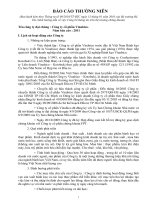




![Tài liệu Luat Chung khoan_So 70[1].2006.QH11 docx](https://media.store123doc.com/images/document/13/ce/yq/medium_3mA8ZhO8Kr.jpg)